
Análisis de iToolab RecoverGo Android : características, precios, ventajas y alternativas

A veces, puedes perder o eliminar accidentalmente datos valiosos de tu teléfono Android , como contactos, mensajes, fotos, vídeos o chats de WhatsApp. Pero no te preocupes. Una búsqueda rápida en Google te mostrará muchas herramientas de recuperación de datos Android , una de las cuales es el tema central de la reseña de hoy: iToolab RecoverGo ( Android ).
En esta reseña de iToolab RecoverGo Android , le ofreceremos una descripción general completa de las funciones de la herramienta, los dispositivos compatibles, los casos de uso, su funcionamiento, sus ventajas y desventajas, su precio y nuestra opinión final sobre si vale la pena usarla. Si busca una solución de recuperación de datos Android , esta guía le ayudará a tomar una decisión informada.
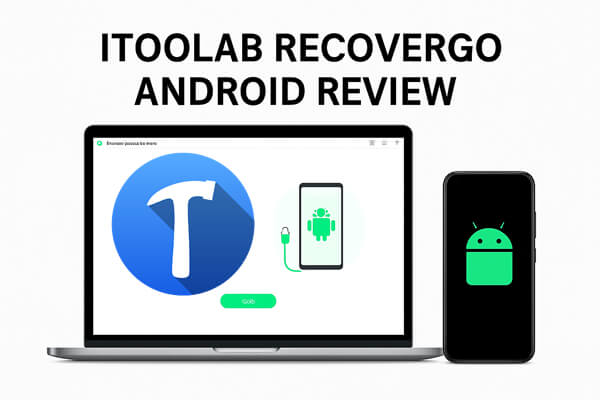
iToolab RecoverGo ( Android ) es un software de recuperación de datos diseñado específicamente para usuarios Android , cuyo objetivo es ayudar a recuperar datos perdidos debido a eliminaciones accidentales, fallas del sistema , ataques de virus, actualización de ROM y más.
iToolab RecoverGo ( Android ) está diseñado para ayudarlo a recuperar datos perdidos en diversas situaciones inesperadas.
Recuperar datos perdidos con iToolab RecoverGo ( Android ) es fácil, incluso si eres principiante. Sigue estos pasos:
Paso 1. Primero, descargue, instale e inicie RecoverGo para Android en su computadora. Conecte su dispositivo Android a la PC con un cable USB.
Paso 2. Una vez conectado, elija la opción "Recuperar datos borrados del dispositivo" para continuar.
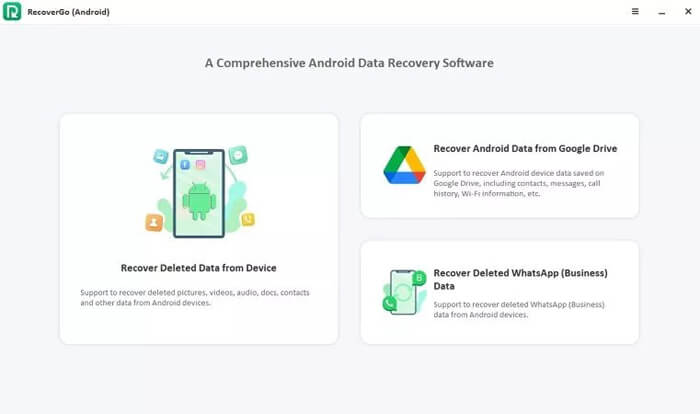
Paso 3. Sigue las instrucciones en pantalla para activar la depuración USB en tu teléfono Android . Este paso es necesario para que el software acceda a los datos de tu dispositivo.
Paso 4. Una vez que el dispositivo esté listo, verá una lista de tipos de archivos compatibles en la pantalla. Puede seleccionar categorías de archivos específicas o dejar todas seleccionadas por defecto.
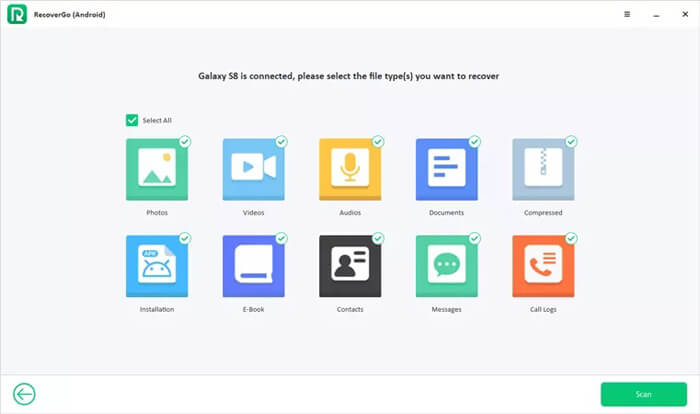
Paso 5. Luego, haga clic en "Escanear" para iniciar el proceso de escaneo. El escaneo puede tardar unos minutos. Durante este tiempo, mantenga el teléfono desbloqueado para evitar interrupciones. Si el teléfono se bloquea, aparecerá un mensaje de advertencia.
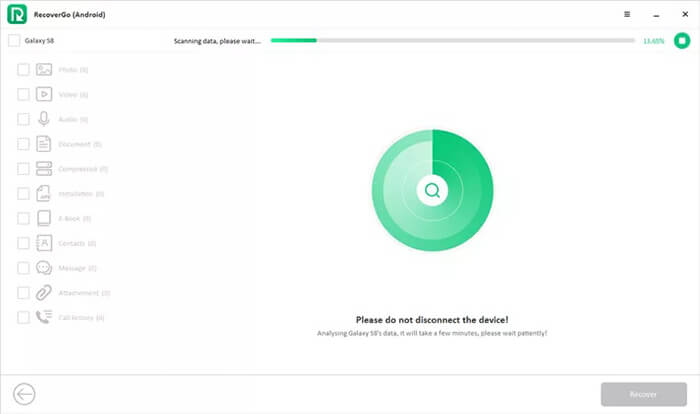
Paso 6. Cuando finalice el escaneo, RecoverGo mostrará todos los archivos recuperables que encontró, organizados por tipo de archivo.
Paso 7. Explore los archivos o seleccione el nombre de su dispositivo para resaltar todos los datos recuperables. Seleccione los archivos que desea restaurar y haga clic en "Recuperar". Finalmente, el software guardará los archivos recuperados directamente en su computadora.
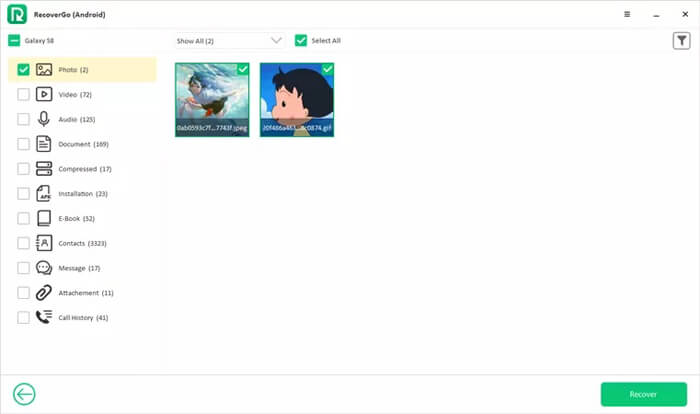
Antes de decidir si iToolab RecoverGo ( Android ) es adecuado para usted, aquí le presentamos un vistazo rápido a sus principales ventajas y desventajas.
iToolab RecoverGo ( Android ) ofrece varias opciones de licencia:
Nota: Los precios pueden variar según las promociones. Consulta el sitio web oficial para ver los precios actualizados.
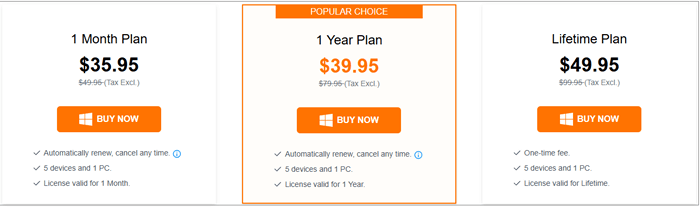
Para comprender mejor el rendimiento real de iToolab RecoverGo ( Android ), aquí hay algunas reseñas de usuarios reales de varias plataformas que destacan sus fortalezas y áreas de mejora.
Perdí todas las fotos de mi teléfono Android la semana pasada, ¡y esas son mis fotos favoritas! Un amigo me recomendó iToolab RecoverGo ( Android ) y me ayudó mucho.
- Raquel
Llevo muchos años usando un dispositivo Motorola, pero hoy no arranca. Tengo muchos contactos y fotos importantes almacenados en el sistema. He probado muchas herramientas, pero solo RecoverGo ( Android ) me ha ayudado.
- Petirrojo
Borré algunos videos por accidente que son importantes para mí. Gracias a su software, puedo recuperarlos todos. ¡Es increíble!
- John
Si busca una alternativa potente y versátil a iToolab RecoverGo ( Android ), Coolmuster Lab.Fone for Android es una excelente opción. Ofrece un conjunto de funciones más completo, es compatible con una mayor variedad de dispositivos y versiones Android y está disponible tanto para usuarios Windows como Mac .
Características principales de Coolmuster Lab.Fone for Android
Cómo utilizar la mejor alternativa a iToolab RecoverGo Android para recuperar datos Android :
01 Descargue e instale Coolmuster Lab.Fone for Android en su computadora.
02 Conecte su teléfono Android a la computadora con un cable USB. Cuando el programa detecte su dispositivo, seleccione las categorías de archivos que desea recuperar y presione el botón "Siguiente" para continuar.

03 Seleccione "Escaneo rápido" para una búsqueda más rápida o "Escaneo profundo" para un análisis más profundo y exhaustivo, luego haga clic en "Continuar" para comenzar a escanear su dispositivo.

04 Una vez finalizado el escaneo, busque entre los archivos recuperables previsualizados, marque los que desee y presione "Recuperar" para exportarlos a su computadora.

Para obtener una guía clara y fácil de seguir, puede ver el video tutorial oficial Coolmuster Lab.Fone for Android que demuestra todo el proceso de recuperación paso a paso.
1. ¿Es RecoverGo legítimo?
Sí, iToolab RecoverGo ( Android ) es un software legítimo desarrollado por iToolab, un conocido proveedor de software para utilidades móviles.
2. ¿Puedo utilizar iToolab RecoverGo gratis?
Puede escanear y obtener una vista previa de los datos de forma gratuita, pero la recuperación completa requiere una licencia paga.
3. ¿Cuánto tiempo dura el proceso de escaneo?
El tiempo de escaneo depende de la cantidad de datos en su dispositivo; puede tomar varios minutos, así que tenga paciencia y mantenga el dispositivo desbloqueado durante el proceso.
iToolab RecoverGo Android es una solución fiable y fácil de usar para recuperar datos perdidos o eliminados en dispositivos Android . Es compatible con diversos tipos de archivos y marcas Android , lo que lo hace ideal para las situaciones de pérdida de datos más comunes. Si bien ofrece funciones útiles como la recuperación selectiva y la vista previa de archivos antes de restaurarlos, actualmente está limitado a usuarios Windows y requiere la depuración USB habilitada.
Para quienes buscan una opción más completa, Coolmuster Lab.Fone for Android es una excelente alternativa compatible con Windows y Mac , ofrece opciones de análisis más profundas y cubre una mayor variedad de dispositivos y tipos de archivos. Sea cual sea la herramienta que elija, ambas pueden ayudarle a recuperar datos valiosos y minimizar el impacto de un borrado accidental o problemas con el dispositivo.
Artículos relacionados:
Los 11 mejores programas de recuperación de memoria para Android que debes conocer
Cómo recuperar fotos borradas de un teléfono Android [Los 6 mejores métodos]
Cómo restaurar datos después de un restablecimiento de fábrica con o sin copia de seguridad
Cómo recuperar fotos y vídeos de la pantalla negra de Android [100% funcional]

 Recuperación Android
Recuperación Android
 Análisis de iToolab RecoverGo Android : características, precios, ventajas y alternativas
Análisis de iToolab RecoverGo Android : características, precios, ventajas y alternativas





